Khi đăng ký sử dụng Photoshop, tôi đã rất hào hứng với những khả năng sáng tạo không giới hạn mà nó mang lại, tin rằng đây sẽ là công cụ tối thượng cho mọi dự án hình ảnh của mình. Tuy nhiên, theo thời gian, mô hình đăng ký theo tháng, chi phí liên tục và đường cong học tập phức tạp đôi khi khiến tôi cảm thấy hối tiếc về quyết định này. Mặc dù vậy, tôi chưa bao giờ hủy bỏ gói thuê bao của mình – và có lẽ sẽ không bao giờ làm điều đó trong tương lai gần. Photoshop đã trở thành một phần không thể thiếu trong quy trình làm việc của tôi, với những tính năng độc quyền mà không một công cụ miễn phí nào có thể sánh bằng. Dưới đây là những lý do cốt lõi khiến tôi luôn quay trở lại với Photoshop và coi nó là công cụ chỉnh sửa ảnh không thể thay thế.
 Giao diện Adobe Photoshop đang được sử dụng để chỉnh sửa ảnh chuyên nghiệp
Giao diện Adobe Photoshop đang được sử dụng để chỉnh sửa ảnh chuyên nghiệp
1. Hệ thống Lớp (Layers) và Mặt nạ (Masks) ưu việt
Tính năng Lớp và Mặt nạ của Photoshop vượt trội như thế nào?
Lớp (Layers) và Mặt nạ (Masks) là những yếu tố thiết yếu trong hầu hết các dự án chỉnh sửa ảnh chuyên nghiệp hoặc thiết kế đồ họa phức tạp. Và ở khía cạnh này, các công cụ lớp và mặt nạ của Photoshop đơn giản là vượt trội. Mặc dù các công cụ khác như Photopea cung cấp chức năng tương tự, nhưng chúng không thể đạt được độ chính xác và linh hoạt như Photoshop.
Cách Photoshop cho phép bạn nhóm các lớp, tạo mặt nạ không phá hủy cho từng chi tiết, và áp dụng các điều chỉnh cho các khu vực cụ thể giúp việc thực hiện các chỉnh sửa phức tạp trở nên dễ dàng và có thể quản lý được hơn rất nhiều. Khả năng xử lý các lớp và mặt nạ của Photoshop là một trong những lý do lớn nhất khiến tôi không thể từ bỏ gói đăng ký của mình.
2. Content-Aware Fill: Cứu cánh cho mọi bức ảnh
Xóa vật thể không mong muốn nhanh chóng và tự nhiên
Nếu bạn từng phải loại bỏ các đối tượng không mong muốn, các yếu tố gây mất tập trung hoặc các khuyết điểm khỏi một bức ảnh, bạn sẽ hiểu mất bao nhiêu thời gian cho việc nhân bản (cloning) và sửa chữa (healing) thủ công. Đây chính là lúc tính năng Content-Aware Fill của Photoshop tỏa sáng. Đây là một trong những công cụ tiên tiến nhất thuộc loại này, có thể giúp bạn tiết kiệm hàng giờ làm việc tỉ mỉ.
Tất nhiên, có những công cụ hỗ trợ AI tương tự cũng có thể làm được công việc này, nhưng kết quả của Photoshop trông tự nhiên và liền mạch nhất. Chỉ cần chọn một đối tượng và áp dụng Content-Aware Fill, phần mềm sẽ tự động thay thế nó bằng các họa tiết xung quanh một cách thông minh, tạo ra một kết quả mượt mà khó nhận ra. Ngay cả khi bạn chỉ là một người chỉnh sửa ảnh nghiệp dư không có đủ kiên nhẫn để vá lỗi thủ công, công cụ này cũng đủ để khiến Photoshop trở nên đáng giá, đặc biệt là với các dự án khách hàng chuyên nghiệp.
3. Generative Fill: Đột phá từ AI tạo sinh
Tính năng AI xuất sắc nhất trong biên tập ảnh
Adobe đã và đang tích hợp đều đặn các tính năng AI vào các sản phẩm của mình. Mặc dù một số tính năng có thể hơi mang tính “chiêu trò”, nhưng một số khác lại thực sự hữu ích và vượt trội hơn hẳn so với các lựa chọn miễn phí hiện có. Một trong số đó là Generative Fill (Điền tạo sinh), một tính năng đã thay đổi hoàn toàn cách tôi tiếp cận một số chỉnh sửa nhất định.
Generative Fill sử dụng Adobe Firefly, một mô hình AI được đào tạo trên nội dung được cấp phép của Adobe, để tạo hoặc xóa các yếu tố trong hình ảnh. Không giống như các công cụ truyền thống như Content-Aware Fill chỉ lấy dữ liệu từ các pixel có sẵn trong ảnh, Generative Fill tạo ra nội dung hoàn toàn mới từ đầu. Điều tôi yêu thích là bạn thậm chí không cần phải nhập bất kỳ câu lệnh nào – chỉ cần chọn một khu vực, nhấn Generate, và nó sẽ tạo ra các kết quả chất lượng cao. Tất nhiên, bạn cũng có thể nhập câu lệnh nếu muốn.
Trước khi có Generative Fill, việc điều chỉnh hình ảnh lớn thường đòi hỏi sự kết hợp của cloning, healing, vẽ thủ công và hòa trộn lớp. Mặc dù những tác vụ đó vẫn có vai trò riêng, nhưng tùy thuộc vào loại dự án bạn đang thực hiện, Generative Fill có thể thay thế tất cả và mang lại kết quả bạn mong muốn chỉ trong vài giây. Kết quả không phải lúc nào cũng hoàn hảo, vì không có AI tạo sinh nào là tuyệt đối, nhưng chúng tốt hơn nhiều so với những gì bạn sẽ nhận được từ hầu hết các lựa chọn thay thế miễn phí. Hơn nữa, bạn có thể tạo các kết quả mới không giới hạn số lần.
4. Bộ công cụ AI và tự động hóa toàn diện
Photoshop tiết kiệm thời gian với AI và tự động hóa
Bên cạnh Generative Fill, tôi cũng rất ưa thích hầu hết các công cụ hỗ trợ AI và tự động hóa khác của Photoshop. Một số tính năng tốt nhất bao gồm Neural Filters cho các tác vụ như làm mịn da và tô màu ảnh đen trắng. Sky Replacement (Thay thế bầu trời) và Select Subject (Chọn đối tượng) có thể dễ dàng sao chép trong các lựa chọn thay thế miễn phí, nhưng phiên bản của Photoshop mang lại chất lượng cao nhất cho việc chọn lọc nhanh chóng và chính xác.
Auto Masking (Tạo mặt nạ tự động) và Object Selection (Chọn đối tượng) cũng đáng được nhắc đến. Mặc dù nhiều công cụ miễn phí có các tính năng chọn lọc tương tự, nhưng khả năng phát hiện cạnh và tinh chỉnh được hỗ trợ bởi AI của Photoshop giúp dễ dàng đạt được kết quả chuyên nghiệp hơn với ít nỗ lực nhất.
Đây không chỉ là những tính năng “có cũng được”; theo quan điểm của tôi, chúng thực sự tiết kiệm rất nhiều thời gian khi làm việc trên hầu hết các loại dự án. Mặc dù bạn sẽ tìm thấy các tùy chọn tương tự miễn phí, nhưng cách triển khai các công cụ này của Photoshop mang lại cảm giác trau chuốt và đáng tin cậy nhất.
5. Smart Objects: Giữ chất lượng hình ảnh nguyên vẹn
Tối ưu quy trình làm việc không phá hủy với Smart Objects
Một trong những hạn chế lớn nhất khi làm việc với hình ảnh raster (ảnh bitmap) là nguy cơ mất chất lượng khi thay đổi kích thước hoặc thực hiện bất kỳ loại chỉnh sửa nào khác. Đây chính là lúc Smart Objects (Đối tượng thông minh) trở thành cứu cánh – một trong những tính năng tuyệt vời nhất mà Photoshop mang lại.
Photoshop cho phép bạn nhúng hình ảnh độ phân giải cao, các yếu tố vector hoặc tệp RAW vào dự án của mình dưới dạng Smart Objects, điều này có nghĩa là bạn có thể phóng to hoặc thu nhỏ chúng, áp dụng bộ lọc và thực hiện các điều chỉnh khác mà không làm thay đổi vĩnh viễn tệp gốc. Smart Objects cũng cho phép bạn áp dụng Smart Filters, để bạn có thể điều chỉnh các hiệu ứng như làm mờ, biến dạng và màu sắc mà không thực hiện các thay đổi vĩnh viễn.
Smart Objects có thể rất quan trọng đối với những người làm việc với logo, thiết kế giao diện người dùng (UI) hoặc các bố cục đa lớp, nơi bạn cần bảo toàn chi tiết và duy trì tính linh hoạt. Đối với tôi, đây là một trong những tính năng có thể là quá mức cần thiết cho các dự án đơn giản hơn, nhưng lại cực kỳ hữu ích khi bạn muốn thay đổi kích thước hoặc biến dạng hình ảnh mà không làm mất chất lượng, hoặc khi bạn đang làm việc trên một dự án yêu cầu nhiều lần chỉnh sửa. Không có phần mềm nào khác mà tôi từng sử dụng triển khai Smart Objects mượt mà như Photoshop.
6. Công cụ Văn bản và Typography mạnh mẽ
Sáng tạo văn bản chuyên nghiệp không giới hạn
Các công cụ văn bản và typography của Photoshop không phải là lý do chính khiến tôi duy trì đăng ký của mình, nhưng đó là một thứ tôi rất vui khi có thể sử dụng. Picsart hoặc Canva thường là lựa chọn hàng đầu của tôi cho các thiết kế chỉ tập trung vào văn bản, nhưng khi tôi đang làm việc trong một dự án Photoshop và muốn thêm văn bản, tôi rất sẵn lòng tận dụng các công cụ nâng cao này.
Bạn có thể uốn cong văn bản, áp dụng kiểu lớp (layer styles), và thêm bóng đổ (drop shadows) và hiệu ứng phát sáng (glows) để làm cho bất kỳ văn bản nào nổi bật hoặc hòa quyện liền mạch vào hình ảnh của bạn. Các điều chỉnh kerning (khoảng cách giữa các ký tự), leading (khoảng cách giữa các dòng) và tracking (khoảng cách giữa các từ) nâng cao cũng cho phép bạn tạo ra văn bản trông chuyên nghiệp nếu cần. Và kiểu đoạn văn (paragraph) và ký tự (character) rất tuyệt vời để lưu và áp dụng typography nhất quán trên nhiều thiết kế.
7. Xử lý tệp tin lớn và phức tạp hiệu quả
Hiệu suất vượt trội khi làm việc với dự án quy mô lớn
Đôi khi tôi làm việc với hình ảnh độ phân giải cao, khung vẽ lớn hoặc các dự án đa lớp. Mặc dù Photoshop không phải là công cụ duy nhất có thể xử lý các tệp lớn, nhưng các lựa chọn thay thế thường gặp khó khăn về hiệu suất khi làm việc với chúng. Những tính năng như Layer Comps, Smart Objects và chỉnh sửa 32-bit khiến nó trở thành lựa chọn tốt hơn cho các công việc nặng và phức tạp đòi hỏi độ chính xác cao. Photoshop cũng được tối ưu hóa để xử lý các tệp PSD và RAW, điều mà hầu hết các chương trình nhẹ hơn không thể sánh bằng, ít nhất là không phải mà không bị giật lag.
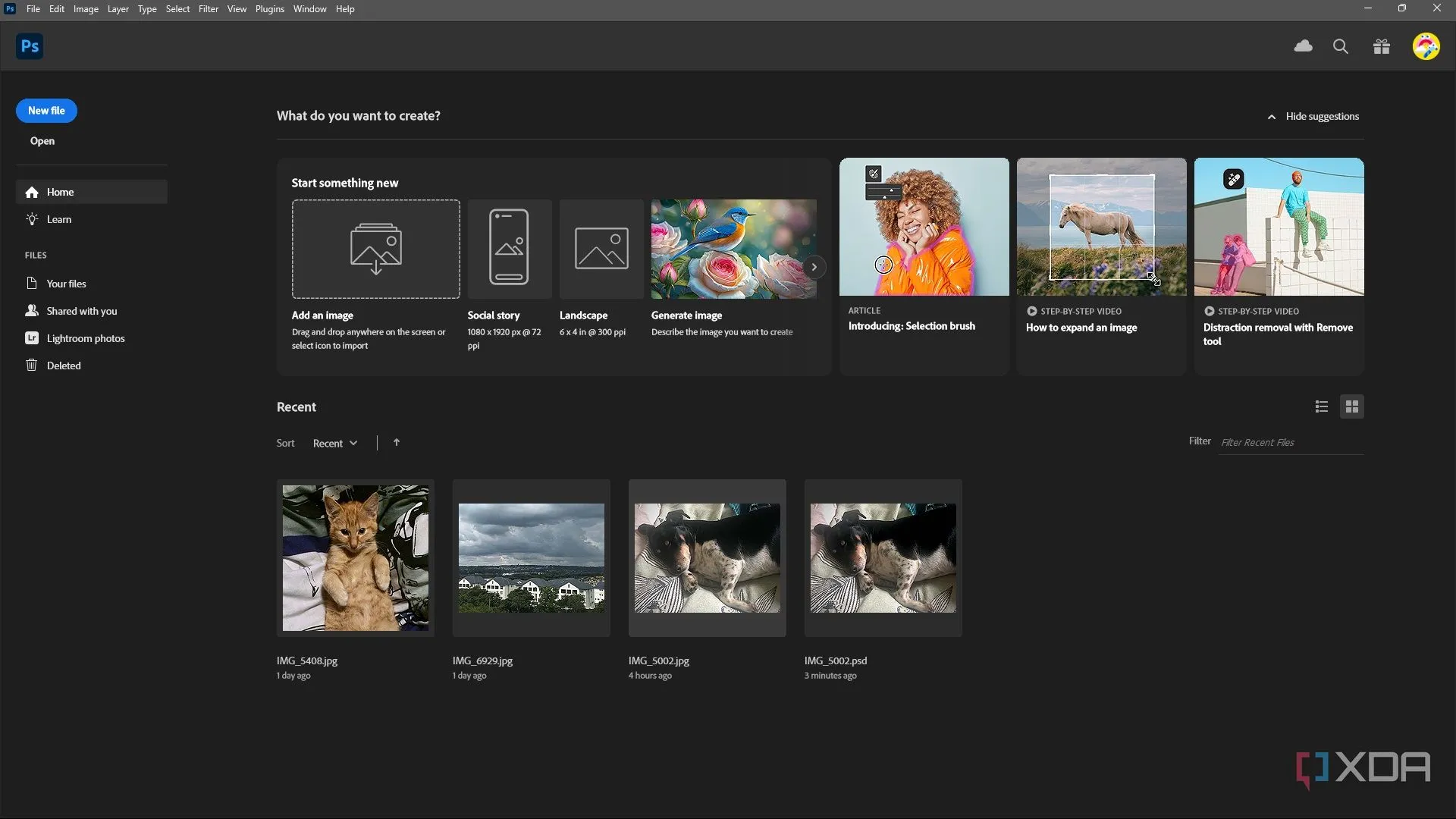 Giao diện Photoshop hiển thị một dự án lớn với nhiều lớp đang được mở
Giao diện Photoshop hiển thị một dự án lớn với nhiều lớp đang được mở
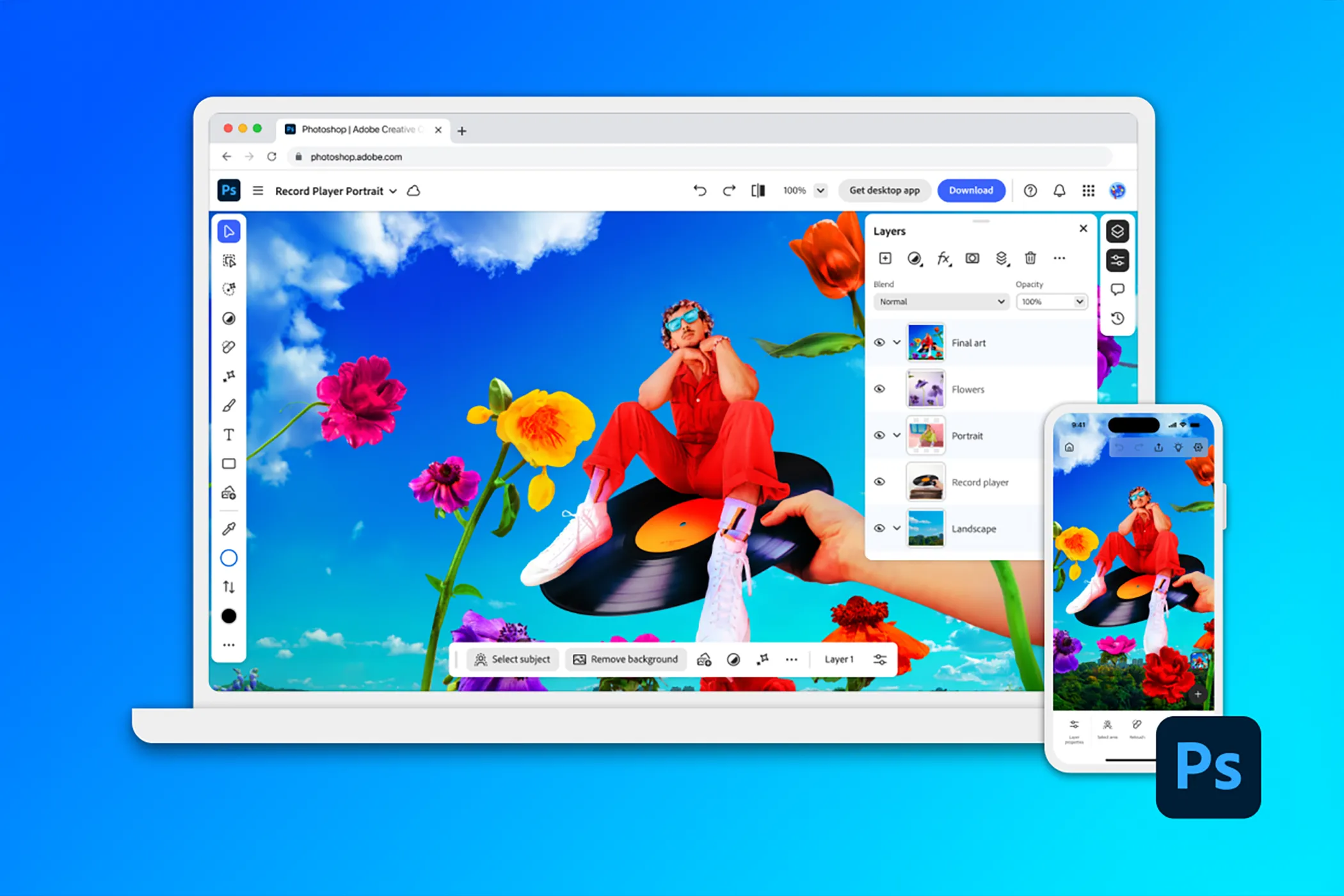 Hình ảnh minh họa Photoshop trên nền tảng web trên laptop và Photoshop Mobile trên iPhone
Hình ảnh minh họa Photoshop trên nền tảng web trên laptop và Photoshop Mobile trên iPhone
Kết luận, dù việc phải trả phí thuê bao hàng tháng cho Photoshop đôi khi khiến tôi băn khoăn, nhưng mỗi khi cần sử dụng, tôi lại được nhắc nhở về giá trị không thể thay thế của nó. Khi tôi cần thực hiện một chỉnh sửa phức tạp hơn, tạo ra các cải tiến AI trông chân thực hoặc làm việc với các tệp tin có dung lượng lớn, những phần mềm khác đơn giản là không thể làm tốt như Photoshop. Đây là một công cụ cực kỳ mạnh mẽ, tiết kiệm thời gian và hiệu quả, khiến tôi luôn gắn bó. Mặc dù có một số công cụ tiệm cận, nhưng chưa có phần mềm nào thực sự sánh kịp tốc độ, sức mạnh và phạm vi tính năng của Photoshop.
Lý tưởng nhất, Photoshop sẽ có sẵn dưới dạng mua một lần, mang lại cho người dùng quyền sở hữu phần mềm và không bị ràng buộc vào khoản thanh toán định kỳ. Tuy nhiên, với việc Adobe hoàn toàn cam kết với mô hình đăng ký, điều đó khó có thể xảy ra. Dù chi phí liên tục có thể gây khó chịu, Photoshop vẫn là một sự cần thiết “bất đắc dĩ” trong quy trình làm việc của tôi – ít nhất là cho đến thời điểm hiện tại. Nếu bạn là một chuyên gia hay người dùng nghiêm túc trong lĩnh vực thiết kế và chỉnh sửa ảnh, đầu tư vào Photoshop vẫn là một quyết định sáng suốt để đảm bảo chất lượng và hiệu quả công việc. Hãy chia sẻ ý kiến của bạn về Photoshop ở phần bình luận bên dưới!